-
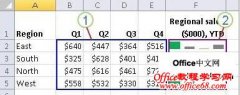 为什么使用excel2010的迷你图?
日期:2012-06-28 20:42:40
点击:225
好评:2
为什么使用excel2010的迷你图?
日期:2012-06-28 20:42:40
点击:225
好评:2
在excel2010中,虽然行或列中呈现的数据很有用,但很难一眼看出数据的分布形态。通过在数据旁边插入迷你图可为这些数字提供上下文。迷你图可以通过清晰简明的图形表示方法显示相邻数据的趋势,而且迷你图只需占用少量空间。尽管并不要求将迷你图单元格紧邻其基本数据,但这是一个好的做法。 您可以快速查看迷你图与其基本...
-
 如何在excel2010中自定义迷你图
日期:2012-06-28 20:25:42
点击:179
好评:2
如何在excel2010中自定义迷你图
日期:2012-06-28 20:25:42
点击:179
好评:2
在excel2010中创建迷你图之后,可以控制显示的值点(例如,高值、低值、第一个值、最后一个值或任何负值),更改迷你图的类型(折线、柱形或盈亏),从一个库中应用样式或设置各个格式选项,设置垂直轴上的选项,以及控制如何在迷你图中显示空值或零值。 ★ 控制显示的值点 可以通过使一些或所有标记可见来突出显示折线迷...
-
 在excel2010中如何确保公式输入的正确
日期:2012-06-28 20:25:00
点击:174
好评:0
在excel2010中如何确保公式输入的正确
日期:2012-06-28 20:25:00
点击:174
好评:0
遵守以下创建公式的原则,可以避免出现比较常见的公式错误。 ● 每个函数都以等号(=)开头 如果省略等号,则键入的内容会显示为文本或日期。例如,如果键入SUM(A1:A10),则Excel会显示文本字符串SUM(A1:A10)并且不会计算该公式。如果键入11/2,则Excel会显示一个日期,如11月2日或2009年11月2日,而不是11除以2。 ● 所有左...
-
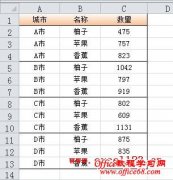 在Excel中将相邻多行作为一个整体进行排序
日期:2012-06-27 22:17:40
点击:252
好评:0
在Excel中将相邻多行作为一个整体进行排序
日期:2012-06-27 22:17:40
点击:252
好评:0
通常Excel中的排序是针对每一行而言的,但有时会遇到需要将相邻的多行作为一个整体进行排序的情况。例如在下图的表格中,需要以城市为单位对某种水果的数量进行排序,即排序时必须将同一城市的三行捆绑在一起,将其作为一个整体进行排序。 在这种情况下,可以添加一个辅助列,将辅助列中需要捆绑的三行设置为相同的数值,...
-
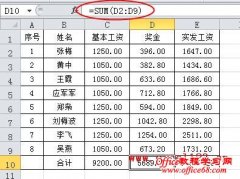 Excel动态求和实例图解教程
日期:2012-06-27 22:16:42
点击:200
好评:0
Excel动态求和实例图解教程
日期:2012-06-27 22:16:42
点击:200
好评:0
在Excel中有时会遇到下面一种对动态区域求和的情况,如在下图所示的工资表中,已输入了9条记录,并设置了求和公式。 在原数据的下方继续添加新的数据记录后,要让合计行中的求和公式总是自动将新的数据添加到求和范围内,可以用下面的方法: 方法一:手动输入,Excel自动修改公式 下图在最后一条记录后插入两个空行,然后...
-
 如何高亮显示excel工作表中所有包含公式的单元格
日期:2012-06-27 22:15:56
点击:305
好评:0
如何高亮显示excel工作表中所有包含公式的单元格
日期:2012-06-27 22:15:56
点击:305
好评:0
如果要了解一个Excel工作表中有哪些单元格包含公式,可以用定位的方法: 1.选择工作表中的某个单元格,按F5键打开定位对话框。 2.单击定位条件按钮,在弹出的定位条件对话框中选择公式。 3.单击确定。Excel将选择工作表中所有包含公式的单元格。...
-
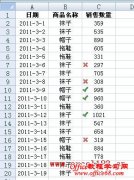 excel在条件格式图标集中仅让最大值和最小值显示图标
日期:2012-06-27 22:14:31
点击:613
好评:-4
excel在条件格式图标集中仅让最大值和最小值显示图标
日期:2012-06-27 22:14:31
点击:613
好评:-4
图标集是Excel 2007/2010中新增的条件格式之一,它用内置的图标对数据进行标识,从而让数据一目了然。在使用图标集时,通常是给区域中的所有数据都设置图标,但如果仅对区域中的部分数据设置图标,数据看起来会更加醒目。例如下图销售数量所在的C2:C20区域中,最大的3个值和最小的3个值所在单元格内显示了图标,而其他单元...
-
 如何让Excel中的超链接总是跳转到指定的单元格
日期:2012-06-27 22:06:12
点击:437
好评:2
如何让Excel中的超链接总是跳转到指定的单元格
日期:2012-06-27 22:06:12
点击:437
好评:2
在Excel中插入超链接跳转到工作表中的某个单元格时,如果在目标工作表中插入或删除行、列,目标仍然是所设置的单元格。例如目标单元格为当前工作表中的C20,当在C20单元格的左侧添加一列,在上方添加一行后,原来的C20单元格就变成了D21单元格。这时单击超链接就仍会跳转到C20单元格,而不是D21。有时希望目标单元格总是原...
-
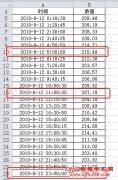 怎样在Excel中筛选整点的时间?
日期:2012-06-27 22:05:24
点击:340
好评:0
怎样在Excel中筛选整点的时间?
日期:2012-06-27 22:05:24
点击:340
好评:0
Excel没有提直接供筛选整点时间的方法,但可以使用辅助列+公式或公式+高级筛选的方法来筛...
-
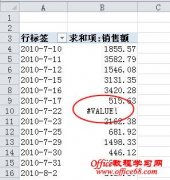 Excel2010数据透视表技巧:隐藏错误值
日期:2012-06-27 22:04:48
点击:148
好评:2
Excel2010数据透视表技巧:隐藏错误值
日期:2012-06-27 22:04:48
点击:148
好评:2
在Excel数据透视表中,由于某种原因有时会出现错误值。如果不希望错误值出现在数据透视表中,可以用下面的方法将其隐藏起来。 Excel 2007/2010中的设置方法是: 右击数据透视表,在弹出的快捷菜单中选择数据透视表选项,弹出数据透视表选项对话框,在布局和格式选项卡中勾选对于错误值,显示选项,单击确定。这样对于数据...
- 推荐内容
-
- excel中if函数的使用方法 excel中if函数怎么用
有小伙伴询问excel2010if函数怎么用。其实这个Excel中IF函数在哪个版本都有,用法也是...
- Excel 2010中如何将小数转换为百分数
小数变成百分数只要乘以100加上百分号就行。在Excel中可以直接将小数转换为百分数在其...
- 如何在Excel 2010中使用查找替换功能
在使用Excel的时候,对于其中的查找功能的使用基本是比不可少的,那Excel中都可以在哪...
- excel 2010如何取消隐藏表格
excel隐藏的表格找不到?下面就来教大家如何取消隐藏的表格。 1、打开excel。 2、找到...
- excel 合并单元格怎么填充序列号
在规则的合并单元格中,可以通过下拉填充来完成对合并单元格的编号,但是对于不规则的...
- 如何在excel表中求和
本文简单讲诉3种方法操作excel表中数据的求和 使用鼠标选中需要求和的单元格数据 使用...
- excel中if函数的使用方法 excel中if函数怎么用